এই নিবন্ধে, আমরা আপনাকে দেখাব কিভাবে ডেবিয়ান 12 ইনস্টলার থেকে একটি RAID অ্যারে কনফিগার করতে হয় যাতে আপনি এটি আপনার নতুন ইনস্টল করা ডেবিয়ান 12 সিস্টেমে ব্যবহার করতে পারেন।
বিষয়বস্তুর বিষয়:
- সমস্ত MDADM সমর্থিত RAID প্রকারের বুনিয়াদি
- Debian 12 ইনস্টলার থেকে ম্যানুয়ালি ডিস্কগুলি বিভাজন করুন
- Debian 12 ইনস্টলার থেকে ডিস্কে নতুন পার্টিশন টেবিল তৈরি করুন
- ডেবিয়ান 12 ইনস্টলার থেকে একটি RAID অ্যারে তৈরি করুন
- ডেবিয়ান 12 ইনস্টলার থেকে RAID ডিস্কে একটি ফাইল সিস্টেম তৈরি করুন
- পরিবর্তনগুলি সংরক্ষণ করুন এবং ডেবিয়ান 12 ইনস্টলেশন চালিয়ে যান
- উপসংহার
সমস্ত MDADM-সমর্থিত RAID প্রকারের বুনিয়াদি
Debian 12 সফ্টওয়্যার RAIDs পরিচালনা করতে MDADM ব্যবহার করে। বিভিন্ন ধরনের MDADM RAID কীভাবে কাজ করে তা জানতে, লিনাক্সে MDADM RAID কীভাবে কাজ করে তার নিবন্ধটি পড়ুন। এটি আপনাকে লিনাক্স সফ্টওয়্যার RAID (MDADM) সম্পর্কে স্পষ্ট বোঝার জন্য সাহায্য করবে এবং ডেবিয়ান 12 ইনস্টলার থেকে RAID অ্যারেগুলির কনফিগারেশন আপনার জন্য সহজ করে তুলবে।
Debian 12 ইনস্টলার থেকে ম্যানুয়ালি ডিস্কগুলি বিভাজন করুন
ডেবিয়ান 12 ইনস্টলার থেকে ডিস্কগুলি ম্যানুয়ালি পার্টিশন করতে, 'ম্যানুয়াল' নির্বাচন করুন এবং টিপুন <এন্টার> .
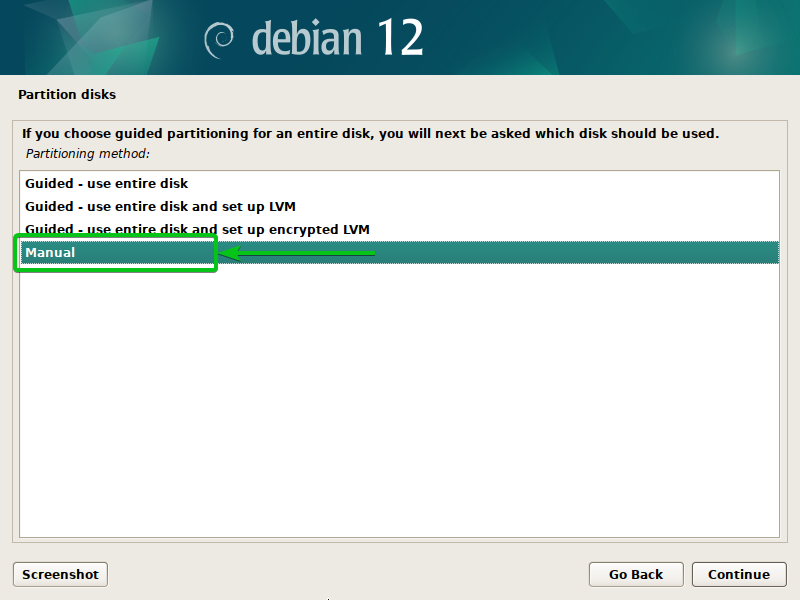
আপনার কম্পিউটারে উপলব্ধ ডিস্কগুলি প্রদর্শন করা উচিত। আপনি এখান থেকে ডেবিয়ান 12 ইনস্টলেশনের জন্য RAID কনফিগার করতে পারেন।
আপনি একটি RAID অ্যারে কনফিগার করার আগে, আপনাকে ডেবিয়ান 12 ইনস্টল করার জন্য ন্যূনতম পার্টিশন তৈরি করতে হবে। বেশিরভাগ উদ্দেশ্যে, একটি EFI বুট পার্টিশন (ESP), একটি রুট পার্টিশন (/), এবং একটি সোয়াপ পার্টিশন ডেবিয়ান 12 ইনস্টল করার জন্য যথেষ্ট। ডেবিয়ান 12 ইনস্টলেশনের জন্য উন্নত ডিস্ক পার্টিশন সম্পর্কে আরও তথ্য, এই নিবন্ধটি পড়ুন।
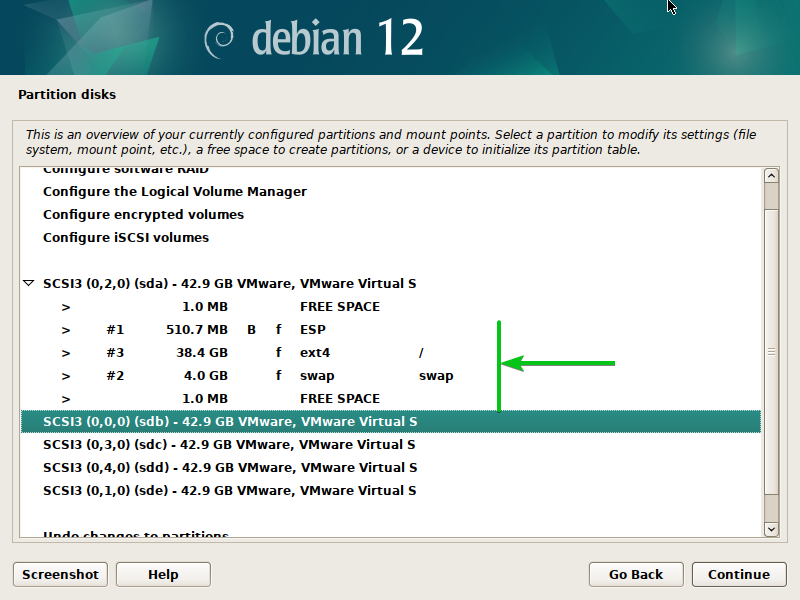
Debian 12 ইনস্টলার থেকে ডিস্কে নতুন পার্টিশন টেবিল তৈরি করুন
ডেবিয়ান 12 ইনস্টলার থেকে একটি RAID অ্যারে তৈরি করতে, আপনাকে ডিস্কগুলিতে নতুন পার্টিশন টেবিল তৈরি করতে হবে যা আপনি RAID অ্যারের জন্য ব্যবহার করতে চান।
একটি ডিস্কে একটি নতুন পার্টিশন টেবিল তৈরি করতে (বলুন, এসডিবি), এটি নির্বাচন করুন এবং টিপুন <এন্টার> .
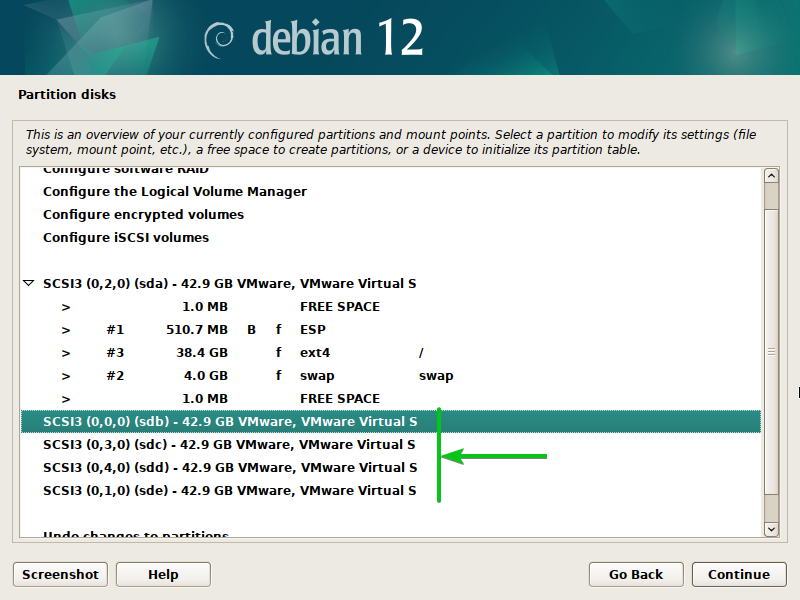
'হ্যাঁ' নির্বাচন করুন [১] এবং 'চালিয়ে যান' এ ক্লিক করুন [২] .
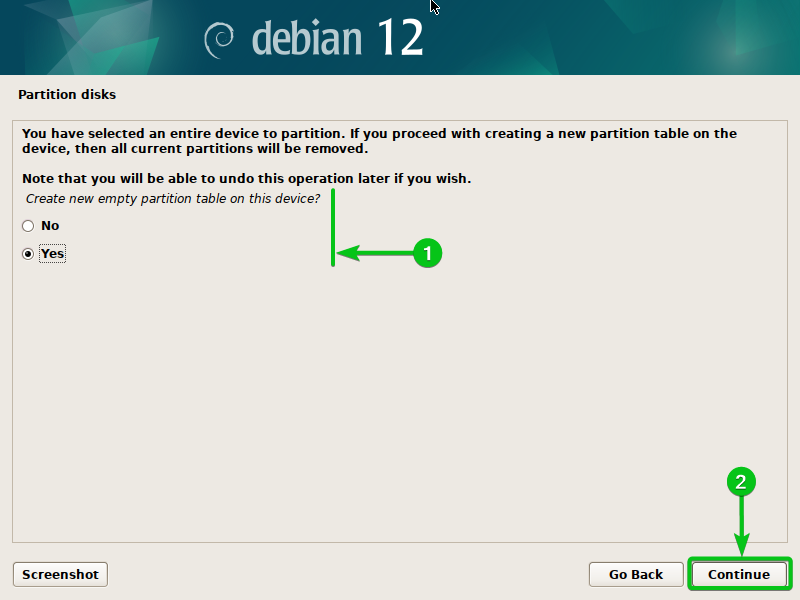
নির্বাচিত ডিস্কে একটি নতুন পার্টিশন টেবিল তৈরি করা উচিত।
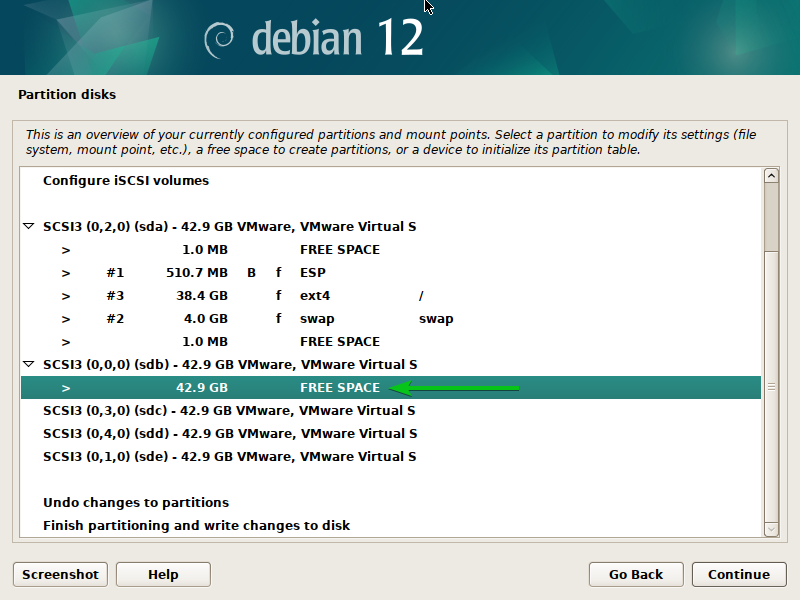
একইভাবে, আপনি RAID অ্যারেতে যোগ করতে চান এমন সমস্ত ডিস্কে একটি নতুন পার্টিশন টেবিল তৈরি করুন।
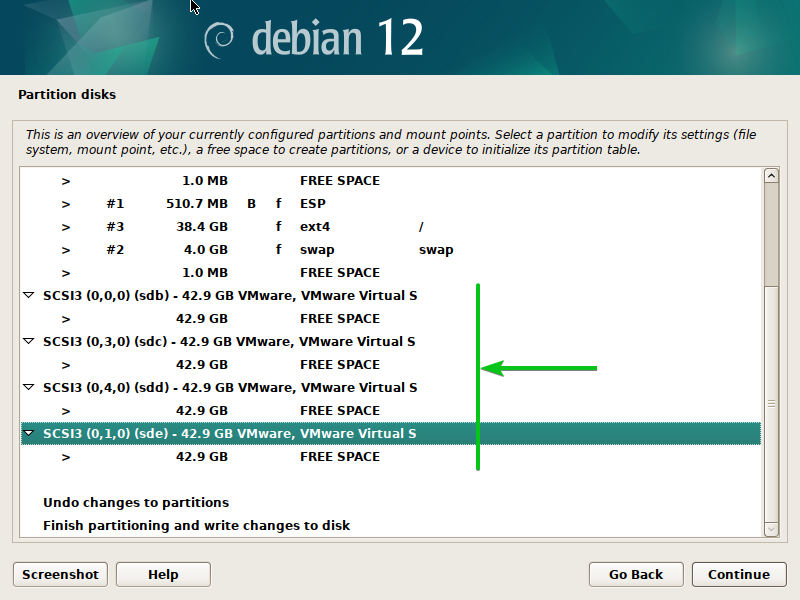
ডেবিয়ান 12 ইনস্টলার থেকে একটি RAID অ্যারে তৈরি করুন
ডেবিয়ান 12 ইনস্টলার থেকে একটি RAID অ্যারে কনফিগার করতে, 'কনফিগার সফ্টওয়্যার RAID' নির্বাচন করুন এবং টিপুন <এন্টার> .
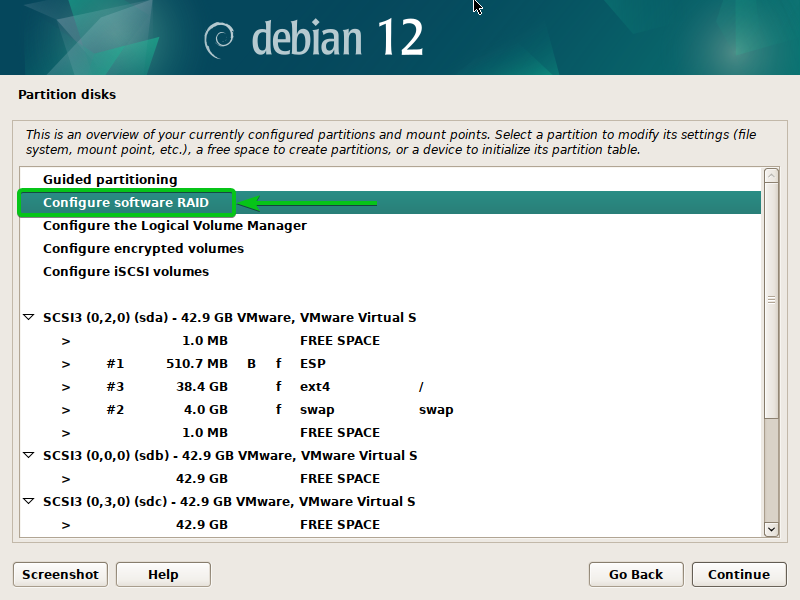
'হ্যাঁ' নির্বাচন করুন [১] এবং 'চালিয়ে যান' এ ক্লিক করুন [২] .
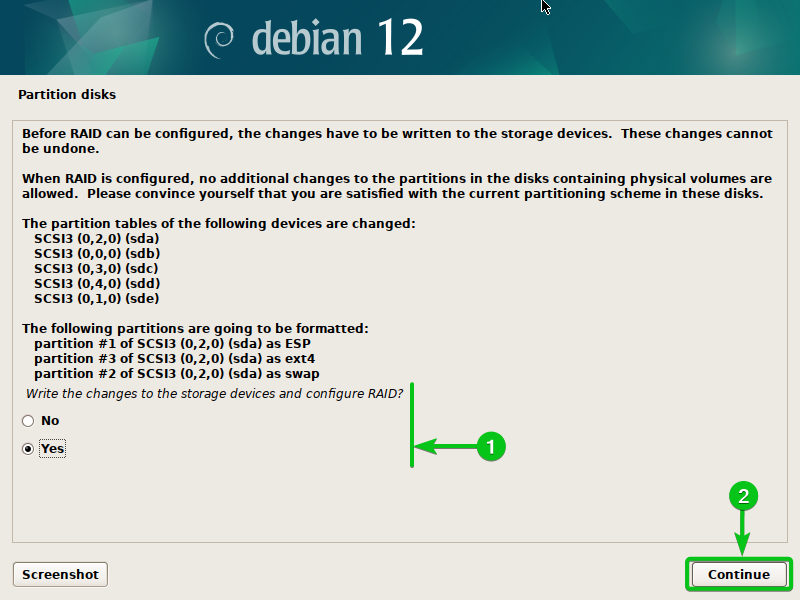
'এমডি ডিভাইস তৈরি করুন' নির্বাচন করুন এবং টিপুন <এন্টার> .
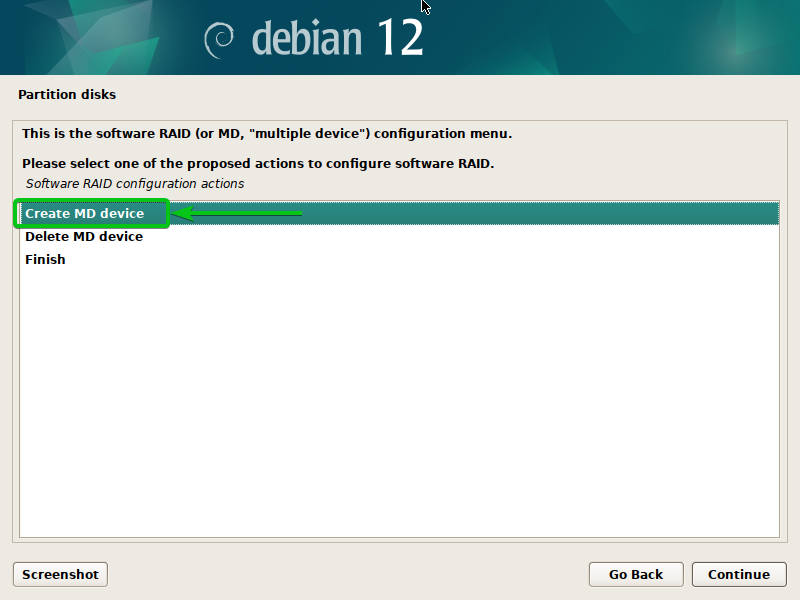
আপনি যে RAID টাইপটি কনফিগার করতে চান সেটি নির্বাচন করুন এবং টিপুন <এন্টার> . আপনি যদি এই RAID প্রকারগুলি সম্পর্কে আরও জানতে চান তবে এই নিবন্ধটি পড়ুন৷
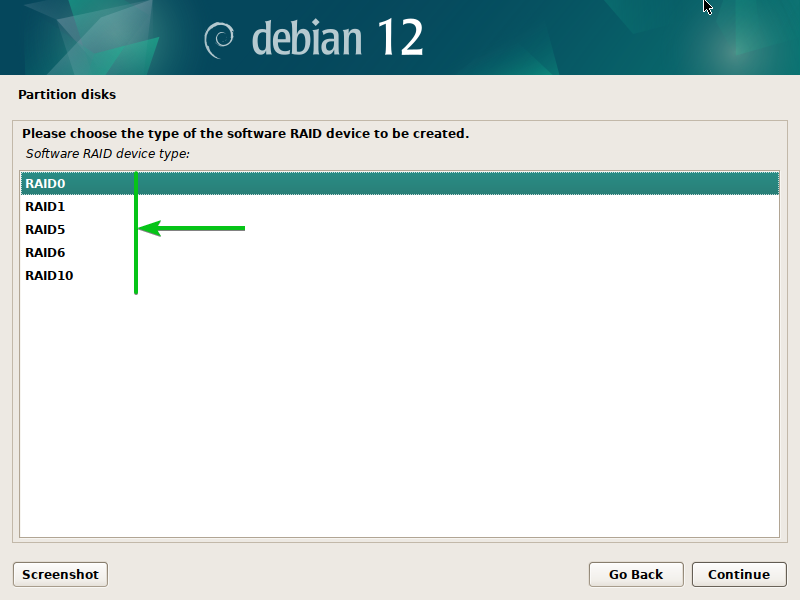
সক্রিয় ডিস্কের সংখ্যা টাইপ করুন [১] আপনি এই RAID অ্যারেতে যোগ করতে চান এবং 'চালিয়ে যান' এ ক্লিক করুন [২] .
বিঃদ্রঃ: বিভিন্ন RAID প্রকারের বিভিন্ন সক্রিয় এবং অতিরিক্ত ডিস্কের প্রয়োজনীয়তা রয়েছে। প্রতিটি RAID প্রকারের জন্য প্রয়োজনীয় সক্রিয় এবং অতিরিক্ত ডিস্ক সম্পর্কে আরও জানতে এই নিবন্ধটি পড়ুন।
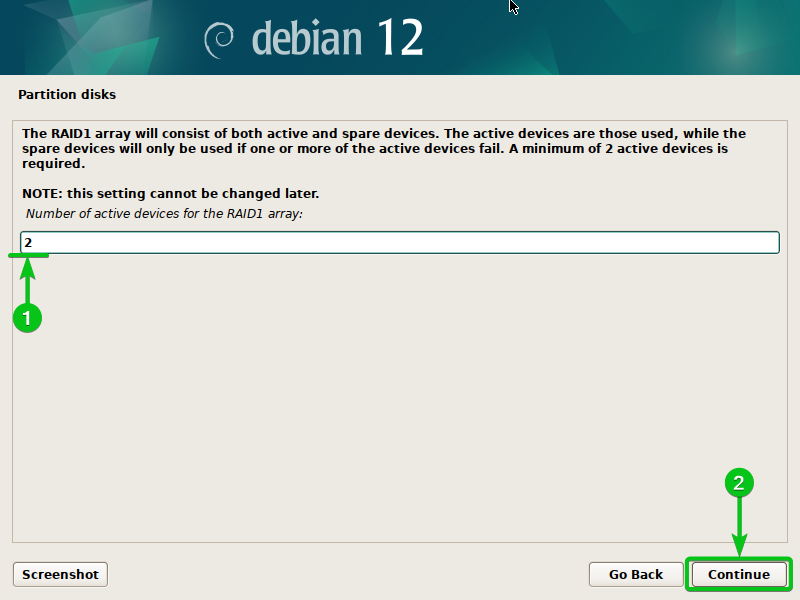
অতিরিক্ত ডিস্কের সংখ্যা টাইপ করুন [১] আপনি এই RAID অ্যারেতে যোগ করতে চান এবং 'চালিয়ে যান' এ ক্লিক করুন [২] .
বিঃদ্রঃ: বিভিন্ন RAID প্রকারের বিভিন্ন সক্রিয় এবং অতিরিক্ত ডিস্কের প্রয়োজনীয়তা রয়েছে। প্রতিটি RAID প্রকারের জন্য প্রয়োজনীয় সক্রিয় এবং অতিরিক্ত ডিস্ক সম্পর্কে আরও জানতে এই নিবন্ধটি পড়ুন।
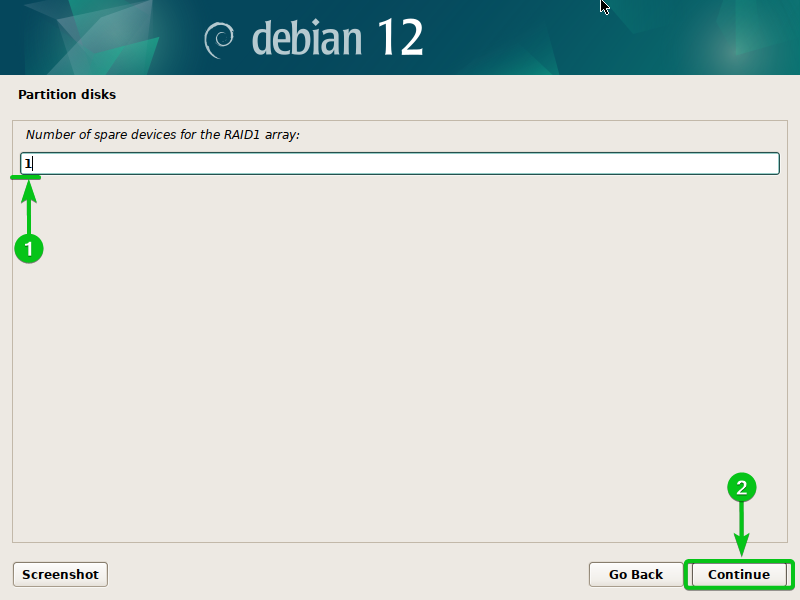
আপনি RAID অ্যারের জন্য সক্রিয় ডিস্ক হিসাবে ব্যবহার করতে চান এমন ডিস্কগুলি নির্বাচন করুন [১] এবং 'চালিয়ে যান' এ ক্লিক করুন [২] .
বিঃদ্রঃ: আপনি আগে কনফিগার করা সক্রিয় ডিস্ক হিসাবে একই সংখ্যক ডিস্ক নির্বাচন করতে হবে।
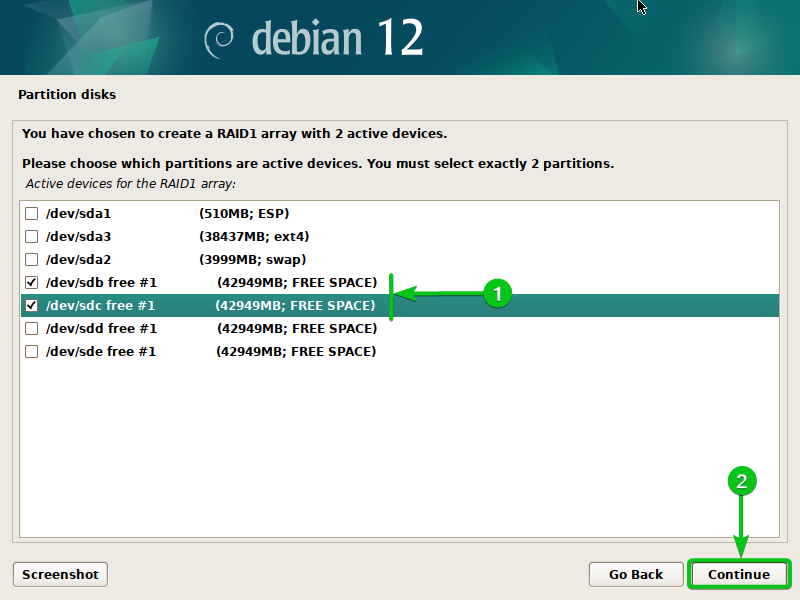
আপনি RAID অ্যারের জন্য অতিরিক্ত ডিস্ক হিসাবে ব্যবহার করতে চান এমন ডিস্কগুলি নির্বাচন করুন [১] এবং 'চালিয়ে যান' এ ক্লিক করুন [২] .
বিঃদ্রঃ: আপনি আগে কনফিগার করা অতিরিক্ত ডিস্ক হিসাবে একই সংখ্যক ডিস্ক নির্বাচন করতে হবে।
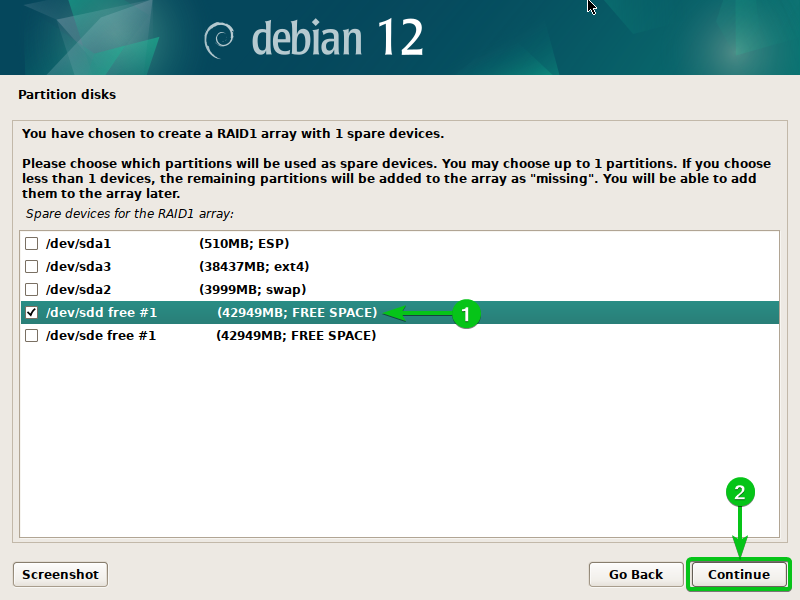
'হ্যাঁ' নির্বাচন করুন [১] এবং 'চালিয়ে যান' এ ক্লিক করুন [২] .
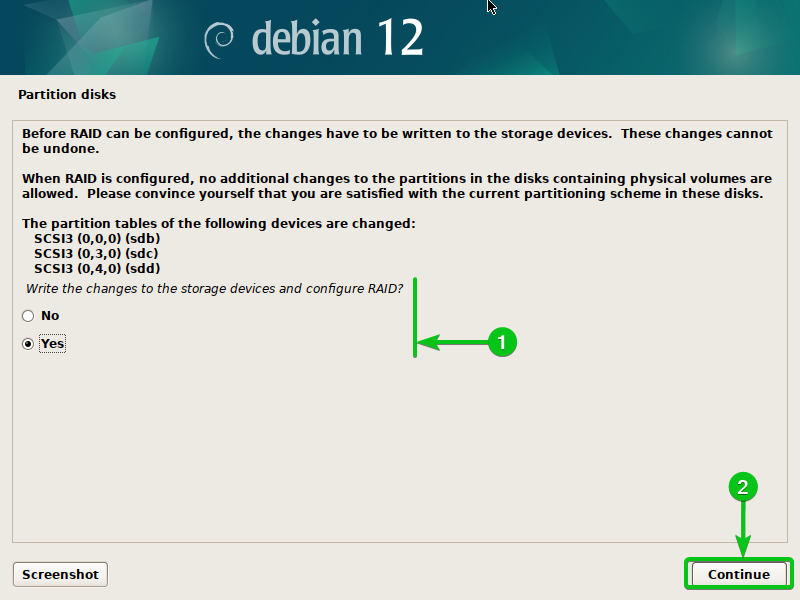
'সমাপ্ত' নির্বাচন করুন এবং টিপুন <এন্টার> .
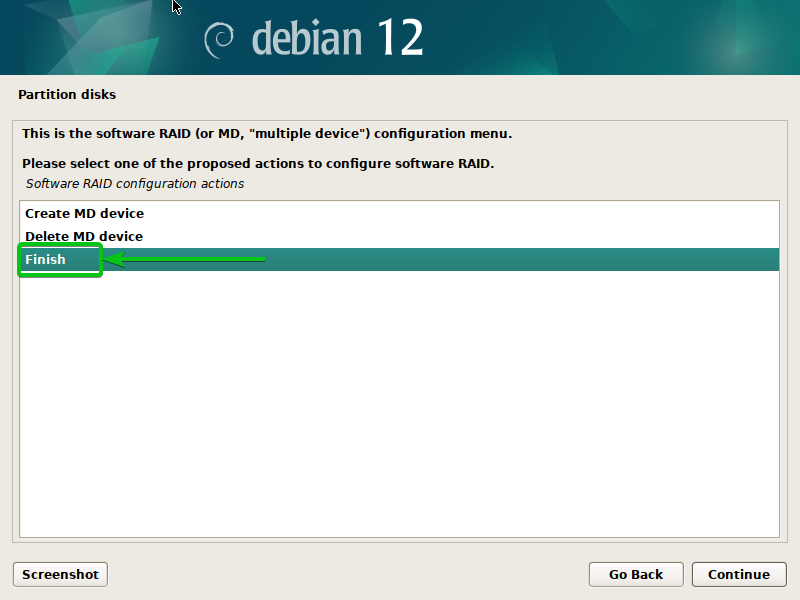
একটি নতুন RAID ডিস্ক তৈরি করা উচিত।
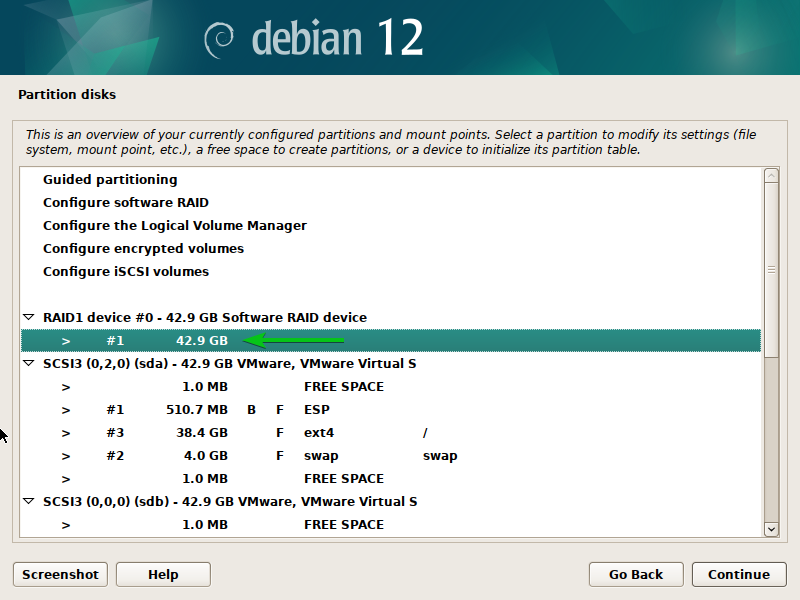
ডেবিয়ান 12 ইনস্টলার থেকে RAID ডিস্কে একটি ফাইল সিস্টেম তৈরি করুন
আপনি একটি ফাইল সিস্টেম তৈরি করতে পারেন এবং RAID ডিভাইসের জন্য একটি মাউন্ট পয়েন্ট যোগ করতে পারেন যেভাবে আপনি অন্যান্য পার্টিশনের জন্য করেন।
একটি ফাইল সিস্টেম তৈরি করতে এবং একটি মাউন্ট পয়েন্ট যোগ করতে, RAID ডিভাইসটি নির্বাচন করুন এবং টিপুন <এন্টার> .
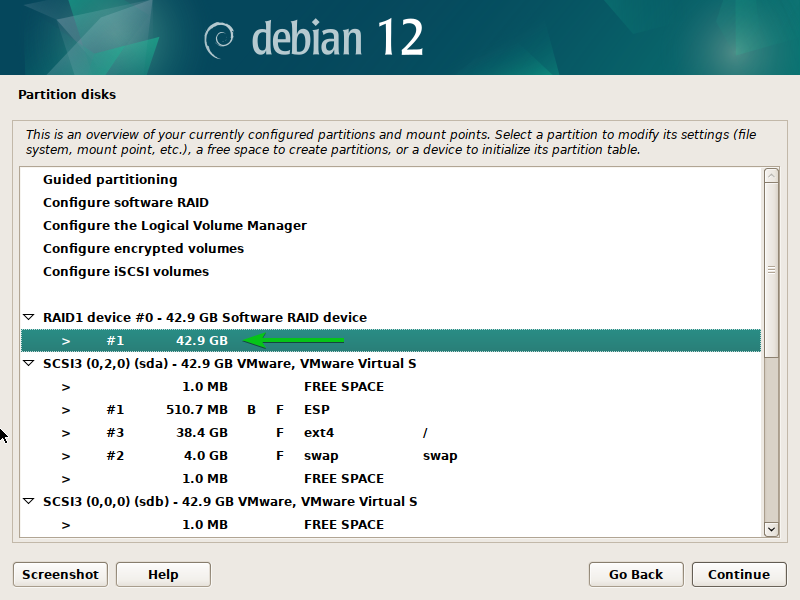
'এভাবে ব্যবহার করুন' নির্বাচন করুন এবং টিপুন <এন্টার> .
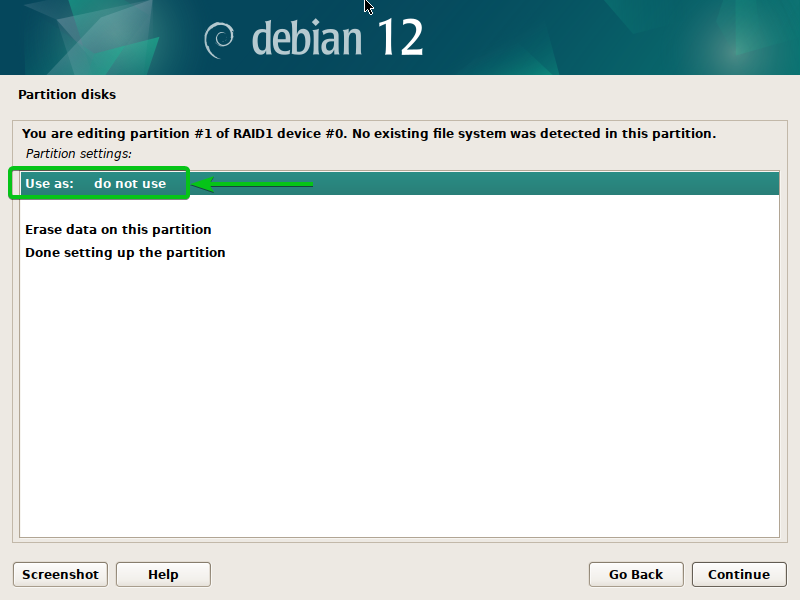
একটি ফাইল সিস্টেম নির্বাচন করুন (আপনার পছন্দের) যা আপনি RAID ডিস্কের জন্য ব্যবহার করতে চান এবং টিপুন <এন্টার> .
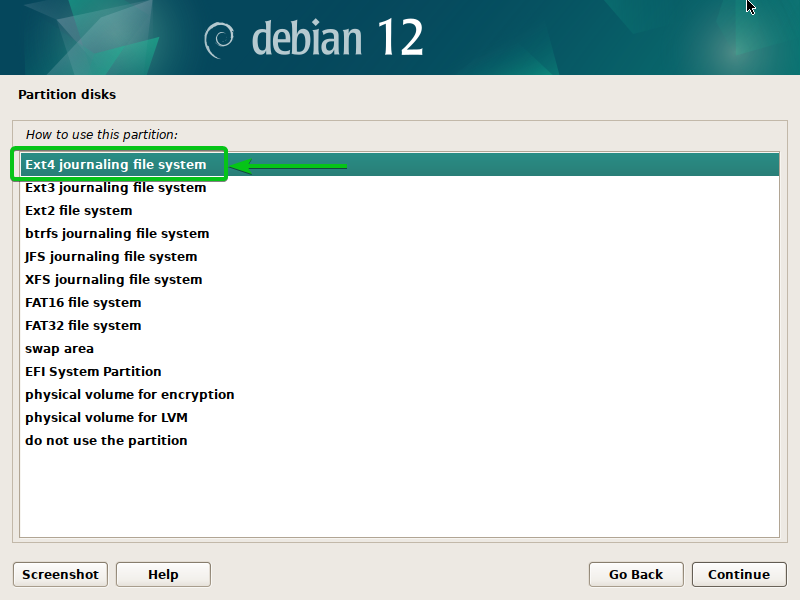
'মাউন্ট পয়েন্ট' নির্বাচন করুন এবং টিপুন <এন্টার> .
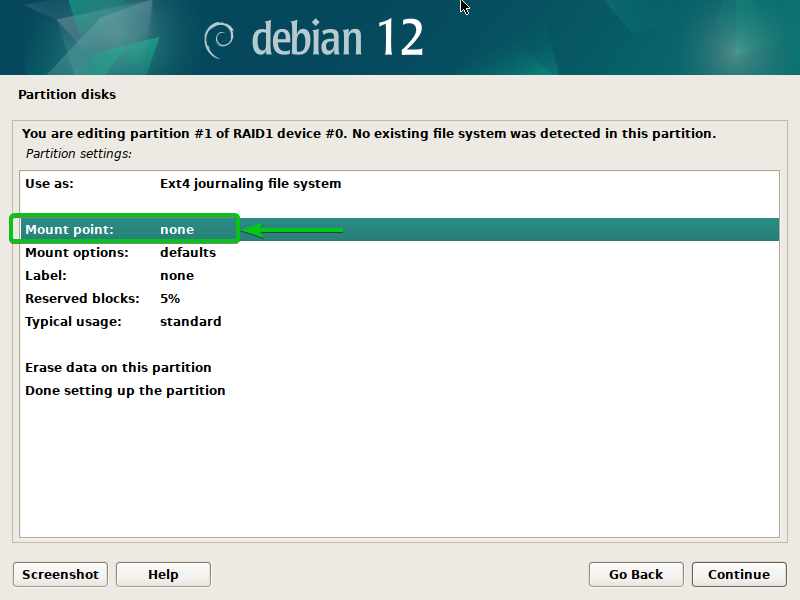
RAID ডিস্কের জন্য পূর্বনির্ধারিত মাউন্ট পয়েন্টগুলির মধ্যে একটি নির্বাচন করুন। আপনি যদি মাউন্ট পয়েন্টটি ম্যানুয়ালি প্রবেশ করতে চান তবে 'ম্যানুয়ালি প্রবেশ করুন' নির্বাচন করুন এবং টিপুন <এন্টার> .
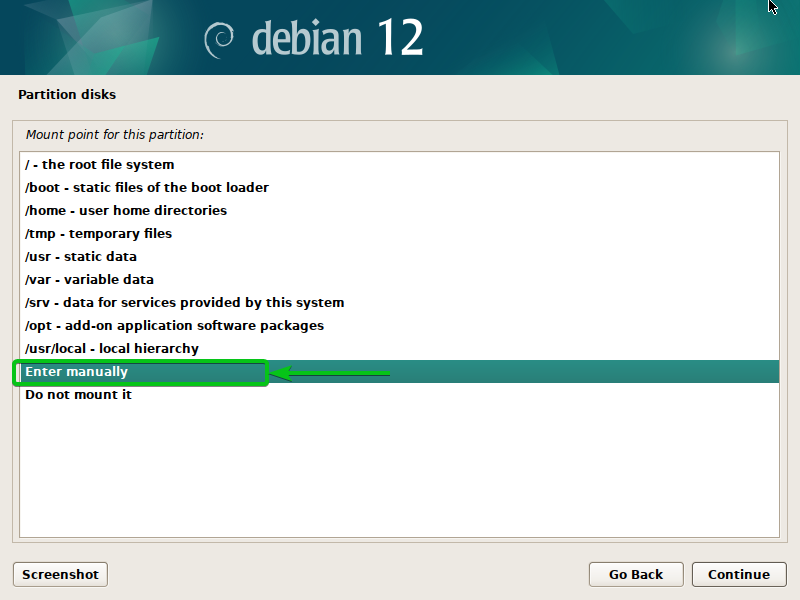
আপনার পছন্দসই মাউন্ট পয়েন্ট টাইপ করুন [১] এবং 'চালিয়ে যান' এ ক্লিক করুন [২] .
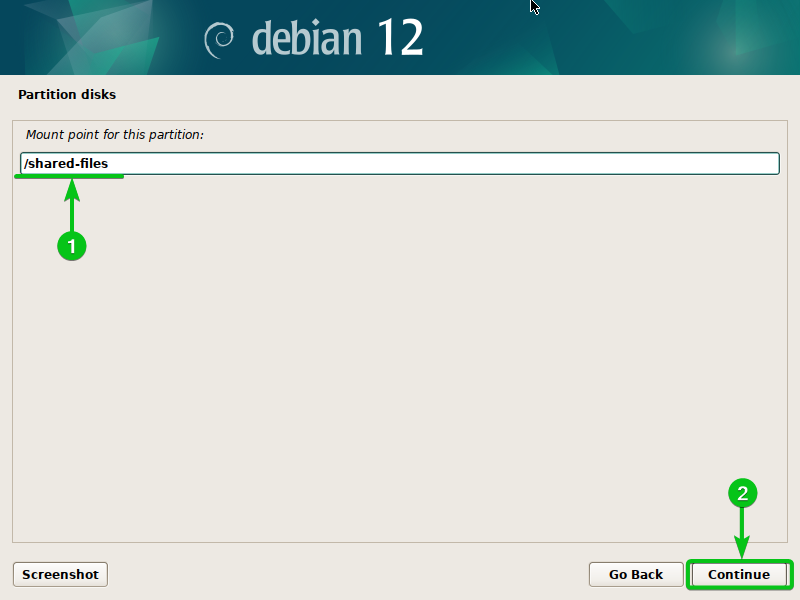
'পার্টিশন সেট আপ করা সম্পন্ন' নির্বাচন করুন এবং টিপুন <এন্টার> .
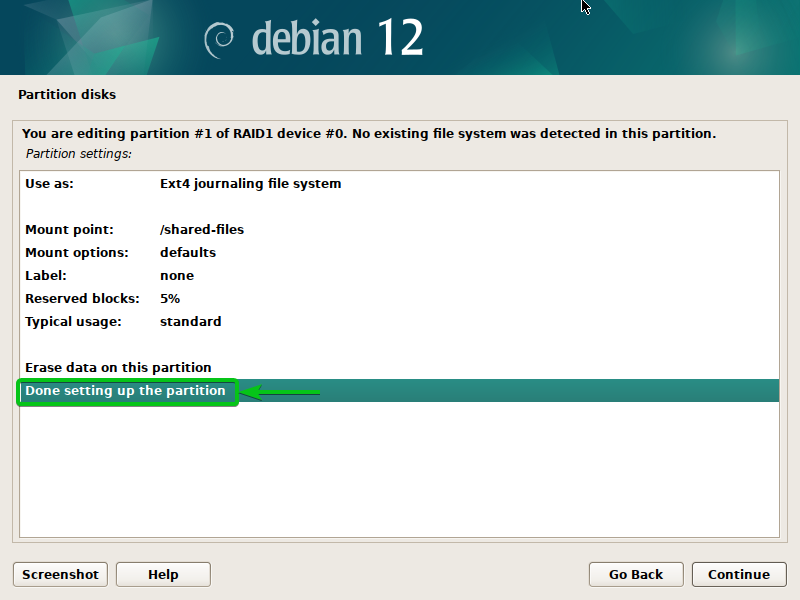
RAID ডিস্কের জন্য একটি ফাইল সিস্টেম এবং মাউন্ট পয়েন্ট সেট করা উচিত।
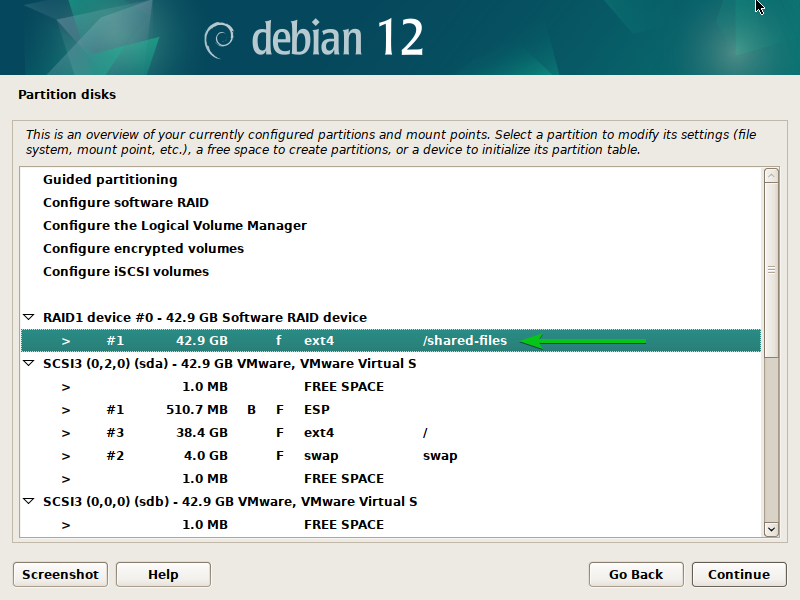
পরিবর্তনগুলি সংরক্ষণ করুন এবং ডেবিয়ান 12 ইনস্টলেশন চালিয়ে যান
একবার আপনি ডেবিয়ান 12 ইনস্টলেশনের জন্য ডিস্ক বিভাজন সম্পন্ন করার পরে, 'বিভাজন শেষ করুন' নির্বাচন করুন এবং ডিস্কে পরিবর্তনগুলি লিখুন এবং টিপুন <এন্টার> .
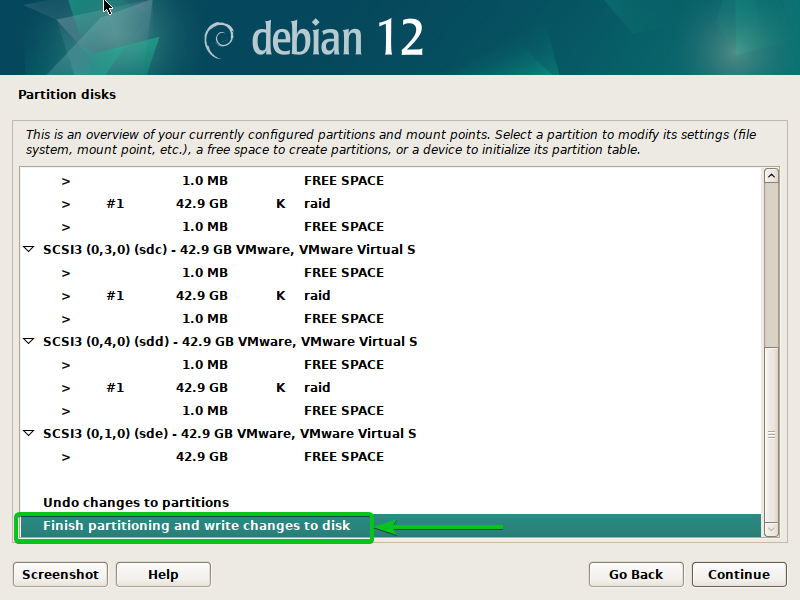
'হ্যাঁ' নির্বাচন করুন [১] এবং 'চালিয়ে যান' এ ক্লিক করুন [২] .
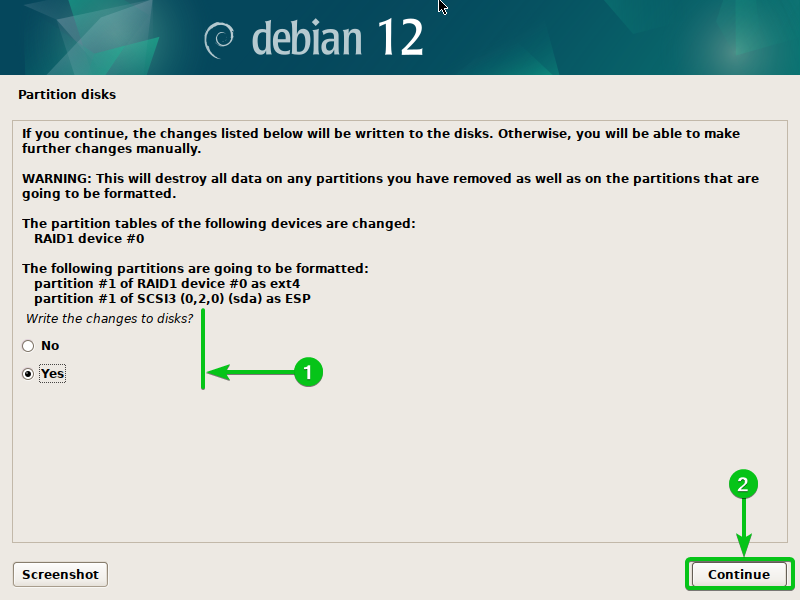
ডেবিয়ান 12 ইনস্টলেশন চালিয়ে যাওয়া উচিত।
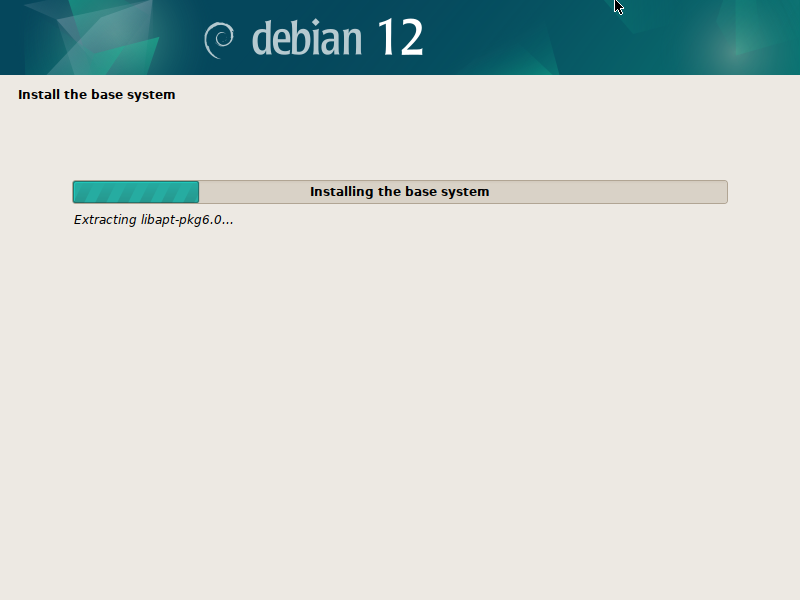
একবার ডেবিয়ান 12 ইনস্টল হয়ে গেলে এবং আপনি নতুন ইনস্টল করা ডেবিয়ান 12 সিস্টেমে বুট করলে, একটি টার্মিনাল প্রোগ্রাম খুলুন এবং নিম্নলিখিত কমান্ডগুলি চালান। আপনার দেখতে হবে যে RAID ডিস্ক ( /dev/md0 এই ক্ষেত্রে) কনফিগার করা পাথ/মাউন্ট পয়েন্টে মাউন্ট করা হয় ( /shared-files এক্ষেত্রে):
$lsblk$ sudo mdadm -- বিস্তারিত / দেব / md0
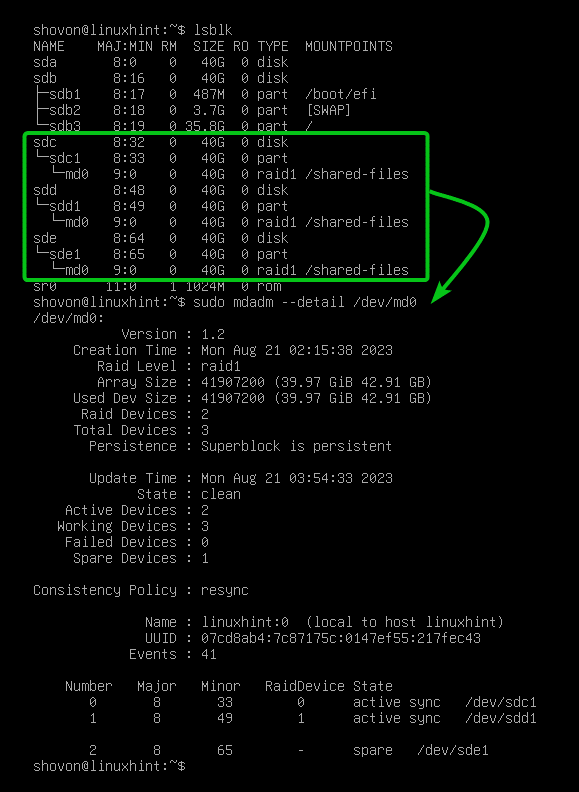
উপসংহার
আমরা আপনাকে দেখিয়েছি কিভাবে ডেবিয়ান 12 ইনস্টলার থেকে একটি RAID অ্যারে কনফিগার করতে হয়। আমরা আপনাকে ডেবিয়ান 12 ইনস্টলার থেকে RAID ডিস্কে একটি মাউন্ট পয়েন্ট কীভাবে ফর্ম্যাট এবং যুক্ত করতে হয় তা দেখিয়েছি যাতে আপনি এটি আপনার নতুন ইনস্টল করা ডেবিয়ান 12 সিস্টেমে ব্যবহার করতে পারেন।